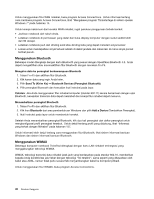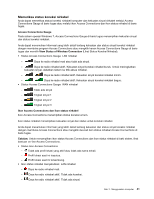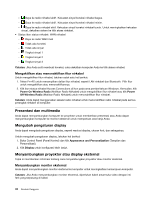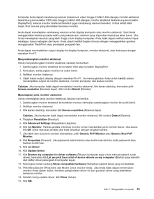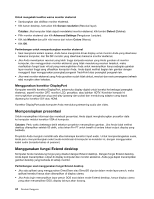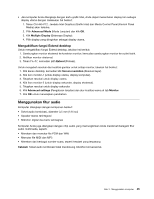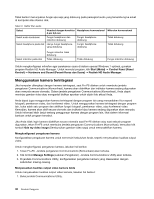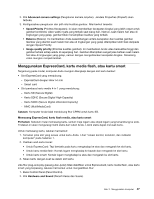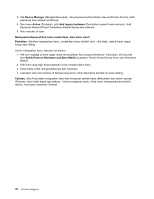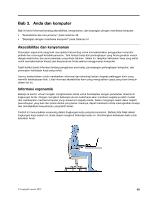Lenovo ThinkPad X230 (Indonesia) User Guide - Page 60
Mempersiapkan presentasi, Menggunakan fungsi Extend desktop, Menggunakan konektor DisplayPort
 |
View all Lenovo ThinkPad X230 manuals
Add to My Manuals
Save this manual to your list of manuals |
Page 60 highlights
Untuk mengubah kualitas warna monitor eksternal • Sambungkan dan aktifkan monitor eksternal. • Klik kanan desktop, kemudian klik Screen resolution (Resolusi layar). Catatan: Jika komputer tidak dapat mendeteksi monitor eksternal, klik tombol Detect (Deteksi). • Pilih monitor eksternal dan klik Advanced Settings (Pengaturan Lanjutan). • Klik tab Monitor dan pilih nilai warna dari kolom Colors (Warna). • Klik OK. Pertimbangan untuk menyambungkan monitor eksternal • Saat menginstal sistem operasi, Anda harus menginstal driver display untuk monitor Anda yang disertakan bersama komputer, dan file INF monitor yang disertakan bersama monitor eksternal. • Jika Anda menetapkan resolusi yang lebih tinggi daripada resolusi yang Anda gunakan di monitor komputer, dan menggunakan monitor eksternal yang tidak mendukung resolusi tersebut, maka manfaatkan fungsi layar virtual yang memungkinkan Anda untuk menampilkan hanya sebagian gambar layar resolusi tinggi yang dihasilkan komputer Anda. Anda dapat melihat bagian lain gambar dengan mengganti layar menggunakan perangkat pengarah TrackPoint atau perangkat pengarah lain. • Jika versi monitor eksternal yang Anda gunakan sudah tidak aktual, resolusi dan rasio penyegaran (refresh rate) mungkin akan terbatas. Menggunakan konektor DisplayPort Komputer memiliki konektor DisplayPort, antarmuka display digital untuk koneksi ke berbagai perangkat eksternal, seperti monitor CRT, monitor LCD, proyektor, atau bahkan HDTV. Konektor kompak ini memungkinkan pengaturan plug-and-play (pasang-dan-putar) dan mendukung adaptor yang dapat dipasang ke konektor DVI atau HDMI. Konektor DisplayPort pada komputer Anda mendukung streaming audio dan video. Mempersiapkan presentasi Untuk menampilkan informasi dan membuat presentasi, Anda dapat menghubungkan proyektor data ke komputer melalui konektor VGA di komputer. Catatan: Perlu waktu beberapa detik sebelum proyektor menampilkan gambar. Jika Anda tidak melihat desktop ditampilkan setelah 60 detik, coba tekan Fn+F7 untuk beralih di antara lokasi output display yang berbeda. Proyektor Anda mungkin memiliki satu atau beberapa konektor input audio. Untuk memperdengarkan suara, Anda perlu menyambungkan soket audio kombinasi di komputer ke konektor ini, dengan menggunakan kabel audio (tersedia bebas di pasaran). Menggunakan fungsi Extend desktop Komputer Anda mendukung fungsi yang disebut dengan Extend desktop. Dengan fungsi Extend desktop, Anda dapat menampilkan output di display komputer dan monitor eksternal. Anda juga dapat menampilkan gambar desktop yang berbeda di setiap monitor. Pertimbangan saat menggunakan fungsi Extend desktop • Jika ada aplikasi yang menggunakan DirectDraw atau Direct3D diputar dalam mode layar penuh, maka aplikasi tersebut hanya akan ditampilkan di display utama. • Jika Anda ingin menampilkan layar penuh DOS saat dalam mode Extend desktop, hanya display utama yang akan menampilkan DOS; display lainnya akan kosong. 44 Panduan Pengguna